Cómo Usar función SI anidada en Excel
En este artículo, aprenderemos cómo usar la función IF anidada en Excel 2016.
La función SI se utiliza para la prueba_lógica y devuelve el valor sobre la base del resultado de la prueba_lógica.
Sintaxis:
=IF (logical_test, [value_if_true], [value_if_false])
IF anidado es una iteración del enlace: IF [función IF]. Ejecuta varias pruebas lógicas en una fórmula.
link: / logic-formulas-excel-ifs-function [función IFS] está integrado en el uso de la función en su lugar para la función IF anidada en la versión anterior a Excel 2016 ..
Entendamos esta función usándola como ejemplo.
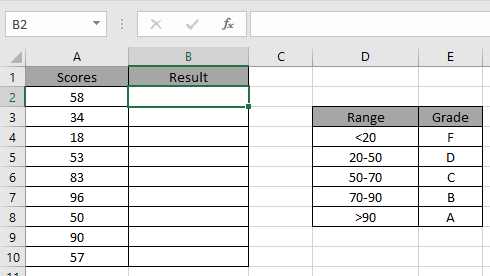
Necesitamos encontrar la calificación para las puntuaciones correspondientes.
Usa la fórmula
=IF(A2 < 20,"F",IF(A2 < 50,"D",IF(A2 < 70,"C",IF(A2 < 90,"B","A"))))
Explicación:
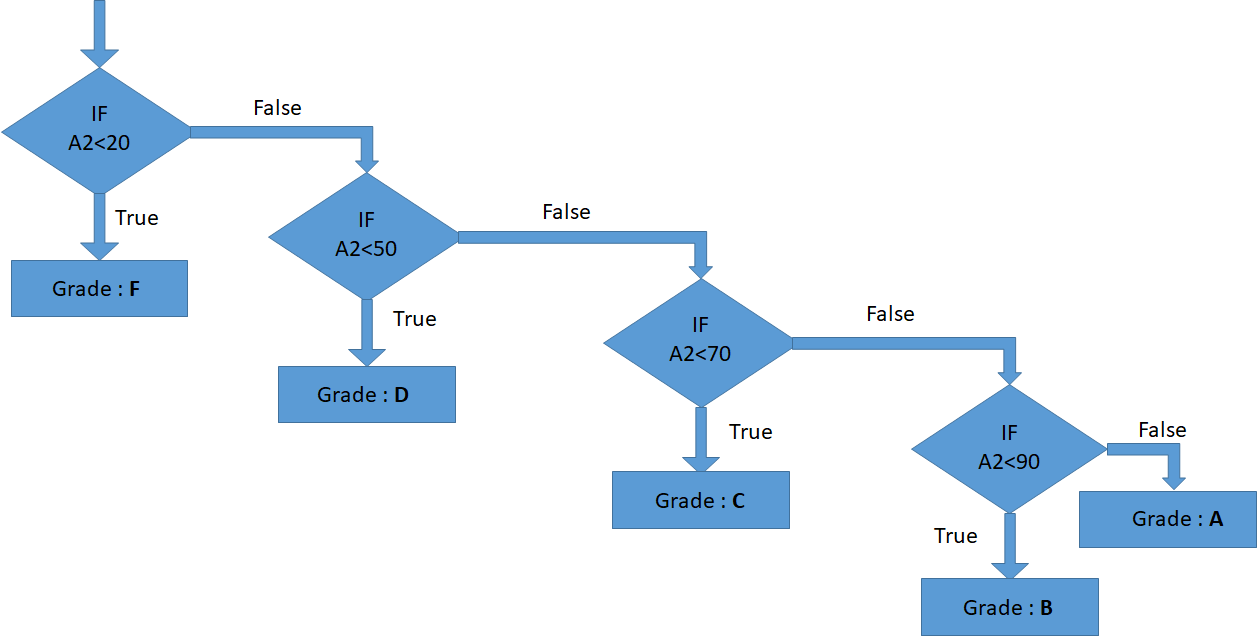
El diagrama de flujo anterior explica la lógica IF anidada.
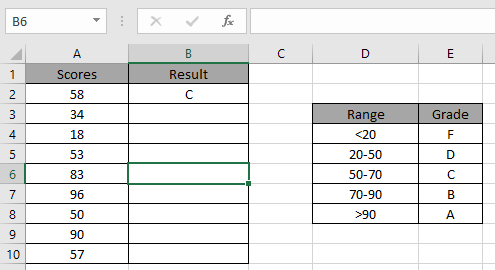
Aplicar la fórmula en otras celdas usando CTRL + D.
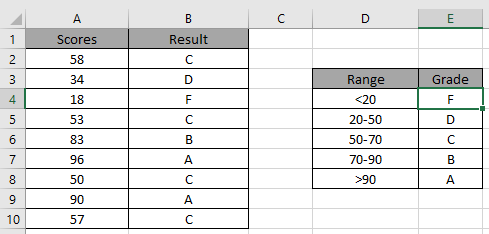
Como puede ver, es fácil obtener calificaciones con múltiples condiciones.
Espero que haya entendido cómo trabajar con la función IF anidada en Excel.
Explore más artículos sobre las funciones de prueba lógica de Excel aquí. No dude en expresar sus consultas o comentarios sobre el artículo en el cuadro de comentarios a continuación.
Artículos relacionados:
link: / tips-if-condition-in-excel [La función IF de Excel]
enlace: / tips-if-condition-in-excel [Comodines en Excel]
enlace: / fórmulas-lógicas-si-no-esto-o-aquello-en-microsoft-excel [SI no es esto o aquello en Microsoft Excel]
enlace: / fórmulas-lógicas-si-con-función-o-en-excel [SI con función-O en Excel]
Artículos populares:
enlace: / fórmulas-y-funciones-introducción-de-vlookup-function [La función VLOOKUP en Excel]
enlace: / tips-countif-in-microsoft-excel [COUNTIF en Excel 2016]
link: / excel-formula-and-function-excel-sumif-function [Cómo usar la función SUMIF en Excel]